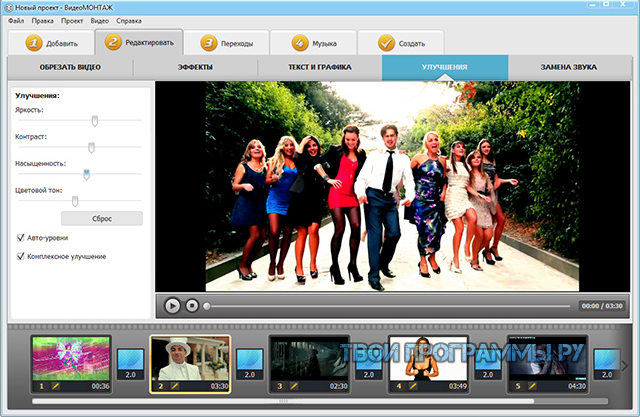8 лучших приложений для удобного создания видео в 2022 году
Хотите найти идеальный видеоредактор или альтетрнативу Biteable?
Вот список из 8 лучших приложений для удобного создания видео.
- Visme
- Animoto
- Renderforest
- Flixpress
- Wideo
- Promo.com
- Animaker
- Vyond (GoAnimate)
Давайте рассмотрим каждый из этих инструментов и выясним, какая онлайн-платформа для создания видео является лучшей в 2022 году.
8 лучших альтернатив для удобного создания видео
1: Visme
2: Animoto
3: Renderforest
4: Flixpress
5: Wideo
6: Promo.com
7: Animaker
8: Vyond
1: Visme
Пожалуй, лучшая альтернатива Biteable для создания видео онлайн — это Visme. Платформа предлагает огромный выбор профессиональных шаблонов видео с широкими возможностями настройки.
Но в отличие от других инструментов в нашем списке, Visme — это больше, чем просто средство для создания видео.
С Visme компании и частные лица могут создавать потрясающие видео презентации, видео рекламу, маркетинговые видеоролики, видеоролики в социальных сетях и даже видео инфографику.
Вы также можете создавать другие ресурсы дизайна в Visme. Более того, вы можете легко добавлять свои видео в другие проекты Visme, такие как документы, отчеты, руководства по брендам и многое другое.
Для кого предназначен этот видеоредактор?
Visme предназначен для тех, кто хочет создавать потрясающие визуальные эффекты.
Благодаря таким функциям, как онлайн-обмен, совместная работа и управление брендом, этот видеоредактор является фаворитом как среди небольших команд, так и среди крупных компаний.
Отделы маркетинга, продаж и управления персоналом с удовольствием используют Visme для внутренней и внешней коммуникации.
Visme также является отличной платформой для некоммерческих организаций, преподавателей и инструкторов, которые хотят создавать профессиональные короткие видеоролики для презентаций, отчетов и социальных сетей.
Возможности и функционал
Visme предоставляет мощный функционал, который помогает вам создавать все виды динамического визуального контента, от анимационных видеороликов до кинематографических трейлеров, прямо в вашем браузере.
Например, вы можете получить доступ к большой библиотеке бесплатных графических ресурсов из редактора. Просмотрите миллионы бесплатных стоковых видеороликов, подерите анимированный фон, а также анимированные значки, персонажи, жесты, иллюстрации и специальные эффекты.
Создайте собственное видео уже сегодня!Зарегистрируйтесь бесплатно
Все графические элементы являются векторными и настраиваемыми, и вы можете просто перетащить их на свой холст, чтобы создать идеальный макет. Если вы редактируете шаблон видео, вы можете легко заменить видео и анимированные ресурсы одним щелчком мыши.
Вы также можете вставлять видео в свои проекты с YouTube, Wistia, Loom, Vimeo и Vidyard, используя фрагмент кода. Если вы хотите загрузить свои собственные ресурсы и видео, вы можете сделать это легко, даже прямо с Google Диска или Dropbox.
Чтобы сделать ваши видео более привлекательными, вы можете добавить фоновую музыку или звуковое сопровождение. Записывайте звук прямо в редакторе, выбирайте из аудиотеки или загружайте свои собственные.
Еще одна интересная особенность Visme — возможность визуализировать данные с помощью анимированных диаграмм и графиков. Например, если вы создаете информационное видео, добавление этих диаграмм может помочь вам профессионально оформлять факты и статистику.
Видео-шаблоны
В Visme представлено более сотни шаблонов видео в различных категориях; от видео-презентаций до видео-рекламы и роликов в социальных сетях.
Вы можете выбирать из подкатегорий, таких как списки видео, промо-ролики, небольшие объявления, видео-отзывы, вступления и концовки YouTube, анимированные цитаты и многое другое.
Вы также можете создать видео с нуля, используя настраиваемые размеры и элементы внутри редактора.
АКТУАЛЬНОЕ: How to Make a Video Presentation in 8 Steps
Чтобы найти шаблоны видео, которые соответствуют вашим потребностям, просто выполните поиск по релевантным ключевым словам, используя строку поиска в верхней части панели управления шаблонами.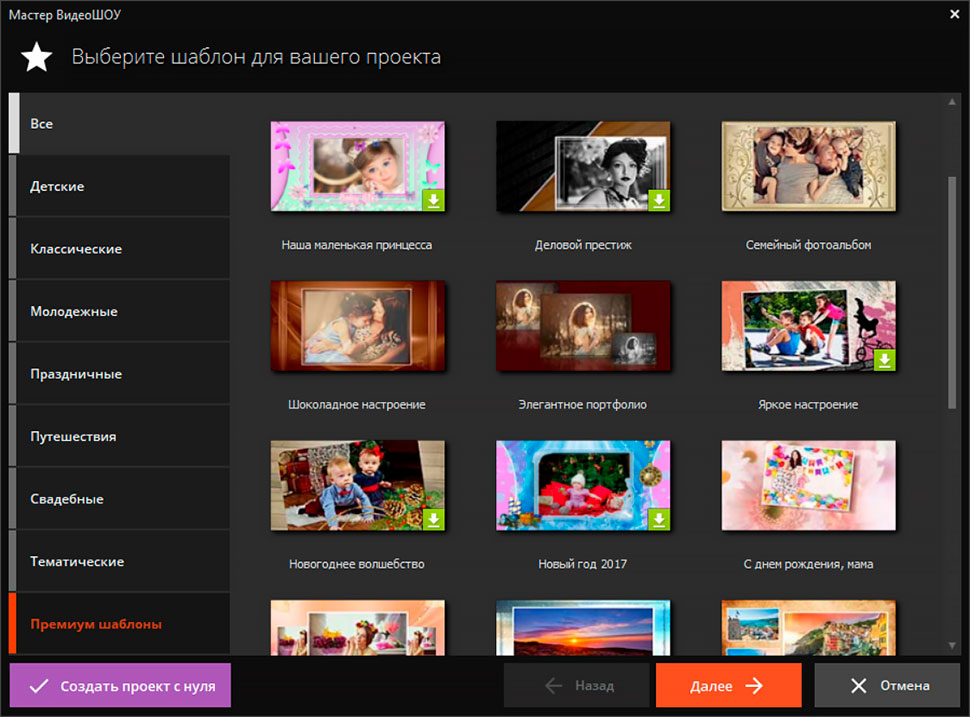
Видео шаблоны
Создавайте привлекательные видео онлайн быстро и легко, начав с одного из профессионально разработанных шаблонов Visme. Загружайте на YouTube, делитесь видеорекламой в социальных сетях и т. д. Найдите шаблон видео, который понравится вашей аудитории.
Создать видео Смотреть шаблоны
Стоимость
Visme предлагает бесплатную учетную запись, которая поможет вам приступить к созданию видео. Вы можете использовать его сколько угодно долго и экспериментировать с различными функциями и шаблонами.
Однако, если вы хотите получить доступ к шаблонам премиум-класса, неограниченному количеству графических ресурсов и другим параметрам загрузки, вам необходимо перейти на учетную запись Standard или Business.
- Стандартный план стоит 15 долларов в месяц и дает вам доступ к видео-шаблонам премиум-класса и ресурсам анимированного дизайна.
- Бизнес-план стоит 29 долларов в месяц и дает вам доступ к таким функциям, как совместная работа в команде, неограниченное количество проектов и управление брендом.
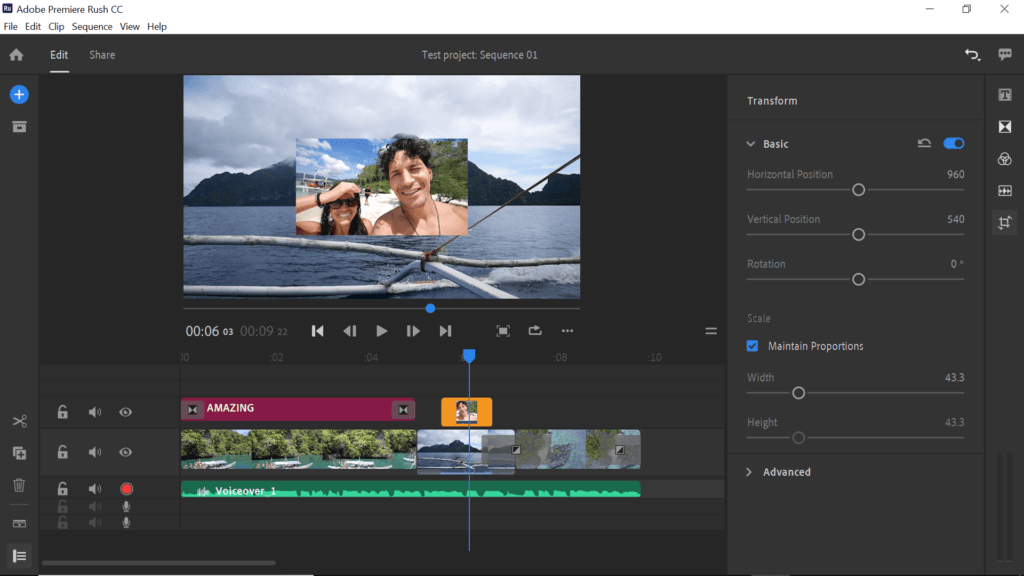
- Корпоративные планы составляются индивидуально по запросу.
- Некоммерческие организации получают специальную скидку, а преподаватели могут приобретать отдельные тарифные планы.
Visme vs. Biteable
Biteable — отличный видеоредактор для создания коротких видеороликов, внутреннего общения и маркетинга. Но функционал его ограничен этими возможностями.
Visme, с другой стороны, является мощным центром дизайна.
Вы можете не только создавать анимационные и кинематографические видеоролики, но и добавлять эти видеоролики в другие проекты, такие как инфографика, презентации и документы.
Visme также позволяет сохранить ваши видео в качестве шаблона на случай, если вы захотите отредактировать их, или создать больше видео в похожем стиле.
Создать видео стало проще, чем когда-либо, с Visme.
- Выберите один из наших полностью настраиваемых шаблонов
- Настройте шрифты и цвета в соответствии с вашим брендом
- Доступ к анимированным элементам дизайна, которые украсят вашу историю
Зарегистрируйтесь бесплатно
2: Animoto
Animoto — еще одна альтернатива Biteable, которая позволяет пользователям объединять фотографии и клипы для создания привлекательных видеороликов и презентаций. Стандартные функции абсолютно бесплатны для всех, от студентов до фрилансеров и предприятий любого размера.
Стандартные функции абсолютно бесплатны для всех, от студентов до фрилансеров и предприятий любого размера.
У Animoto также есть мобильное приложение для Android и iOS, что означает, что вы можете легко создавать личные или профессиональные видео на ходу.
Кому подойдет этот сервис?
Animoto — отличный выбор для фрилансеров и малого бизнеса.
Он имеет ограниченные возможности по сравнению с другими инструментами в нашем списке, но хорошо работает для тех, кому просто нужен инструмент для создания видео с удобным интерфейсом.
Возможности и функции
Animoto обладает некоторыми действительно хорошими функциями для легкого создания видео. Параметры настройки великолепны. Вы без проблем сможете изменить параметры вашего видео для различных платформ.
Другие интересные функции включают обрезку и редактирование шаблона, стоковые библиотеки фотографий, видео и музыкальные треки, а также возможность добавлять ваш собственный логотип как водяной знак в премиальных планах.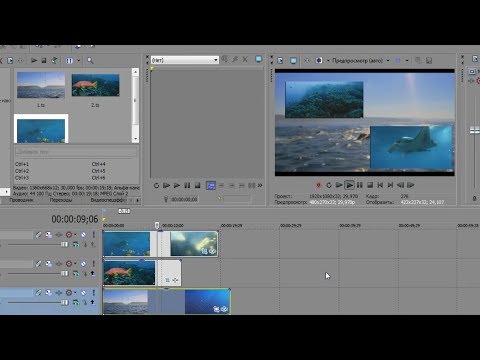
Видео-шаблоны
У Animoto есть приличная коллекция шаблонов видео в нескольких категориях. Большинство шаблонов предназначены для социальных сетей, таких как анимированные цитаты, промо и закулисные видео.
Шаблоны довольно стандартны и обычно объединяют стоковые видеоклипы и фотографии с наложением текста для построения повествования.
Стоимость
Бесплатной учетной записи более чем достаточно для создания простых видеороликов, но она поставляется с брендингом Animoto на ваших видео.
Если вы хотите брендировать свои видео, получить доступ к дизайнерским ресурсам премиум-класса и музыкальным трекам, а также загружать видео в высоком качестве, вам необходимо перейти на платный план.
- Профессиональный план за 15 долларов в месяц открывает вам дизайнерские ресурсы и не использует бренд Animoto.
- План Team за 39 долларов в месяц включает 3 учетные записи пользователей и лицензию на перепродажу.

Animoto vs. Biteable
Biteable — это гораздо более универсальный и креативный инструмент для создания видео в социальных сетях, чем Animoto. У него лучшие шаблоны и интуитивно понятный редактор. Однако Animoto также полезен для компаний, которые ищут более профессиональный и минималистский стиль.
3: Renderforest
Renderforest — это универсальная платформа для брендинга, которая позволяет создавать видео в дополнение к логотипам, веб-сайтам, наборам для брендинга и макетам.
Видеоредактор предлагает набор продуктов, которые можно приобрести комплексно или по отдельности. Приложение обладает мощными возможностями для создания видео и отлично подходят для начинающих.
Кому подойдет данное приложение?
Renderforest — это отличный инструмент для владельцев бизнеса и маркетологов, которые хотят создавать увлекательные видеоролики с анимацией и брендированием. Это также хороший вариант для вас, если вам нужно универсальное решение для создания веб-сайта, логотипа, материалов для брендинга, видео и графики.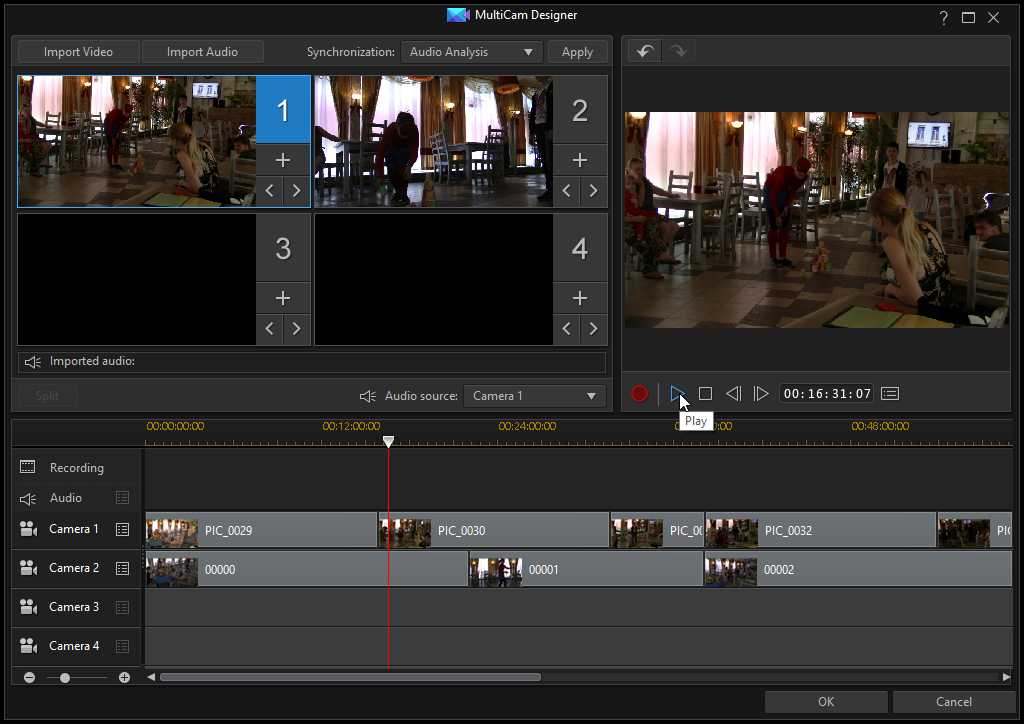
Функции и возможности
Эта альтернатива Biteable предлагает такие функции, как стоковые медиа-библиотеки с бесплатными видео и музыкальными треками, которые можно добавить к своим видео.
Вы также можете использовать простые функции настройки, которые позволяют изменять цвета, шрифты, стили, переходы и многое другое. Еще одна интересная функция Renderforest — пакеты анимированных сцен, которые вы можете смешивать и сочетать для создания идеального видео.
Видео шаблоны
В Renderforest есть тысячи шаблонов видео в различных стилях. В их библиотеке шаблонов вы в основном найдете пояснительные видеоролики, рекламные ролики, анимацию и слайд-шоу.
В дополнение к шаблонам доступны также готовые видеоролики для различных конкретных целей. Их легче редактировать, просто введя свой собственный контент.
Цены
Renderforest предлагает два типа тарифных планов. Вы можете приобрести комплексный план подписки для всех инструментов или приобрести каждый инструмент по отдельности.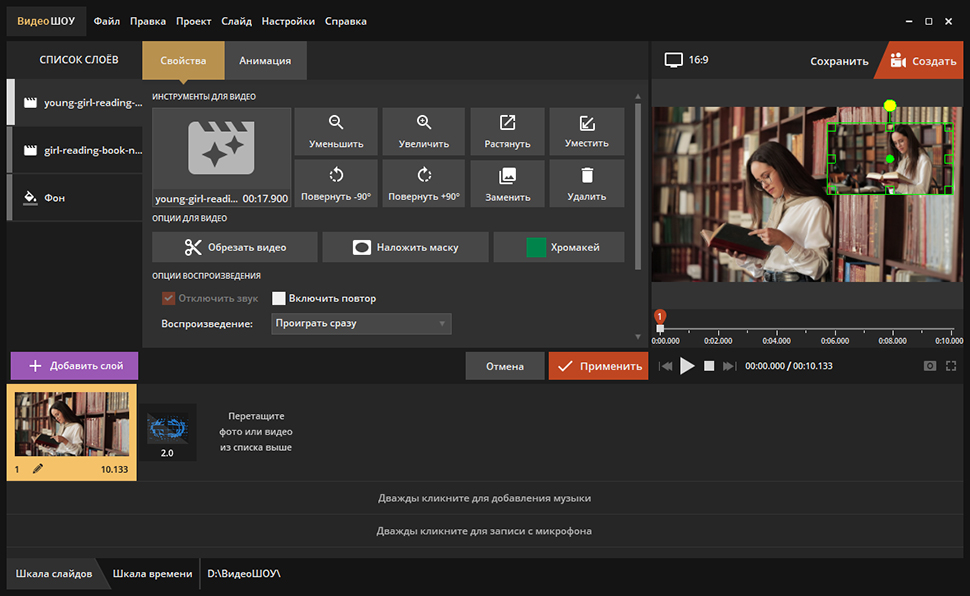
Для каждого инструмента и подписки «все в одном» есть бесплатный план. Бесплатные планы предоставляют вам ограниченные возможности, чтобы вы могли попробовать продукт и решить, хотите ли вы обновить его.
Узнайте больше о тарифных планах Renderforest здесь.
Renderforest vs. Biteable
Если вы ищете производителя софта для видео, который ставит на первое место брендинг и анимацию, то Renderforest, вероятно, будет для вас лучшим вариантом.
Но если вы хотите создавать творческие видеоролики для социальных сетей и экономить время, вам может подойти Biteable. Они имеют большую коллекцию шаблонов, чем Renderforest, и предлагают более интуитивно понятные инструменты редактирования.
4: Flixpress
Flixpress — это простой в использовании и доступный инструмент для создания видео, который можно использовать как в личных целях, так и в бизнесе. Он не такой надежный, как Visme или некоторые другие инструменты из этого списка, но позволяет создавать видео с анимацией и 3D-текстом всего за несколько минут.
Кому подойдет данное приложение для создания видео?
Flixpress утверждает, что предлагает шаблоны для трех основных направлений использования:
- YouTube и гейминг
- Личное и хобби
- Бизнес и маркетинг
Этот инструмент лучше подходит для людей, которые плохо знакомы с созданием видео, или для предприятий, которые ищут альтернативу аутсорсингу создания видео производственным компаниям или фрилансерам.
Недорогие планы, начинающиеся от доллара в месяц, также делают этот инструмент привлекательным для личного использования, например, для создания видеороликов на годовщину или день рождения.
Возможности и функции
Шаблоны видео в Flixpress можно настраивать, что означает, что вы можете выбрать и заменить текст и изображения. Вы также можете добавлять аудио из своей библиотеки или со своего компьютера.
В этом инструменте есть дополнительные функции, которые доступны только с более высокими уровнями подписки, например, возможность загружать собственное видео, использовать живых актеров и подключаться к библиотеке стоковых видео, 3D-объектов и видеоэффектов.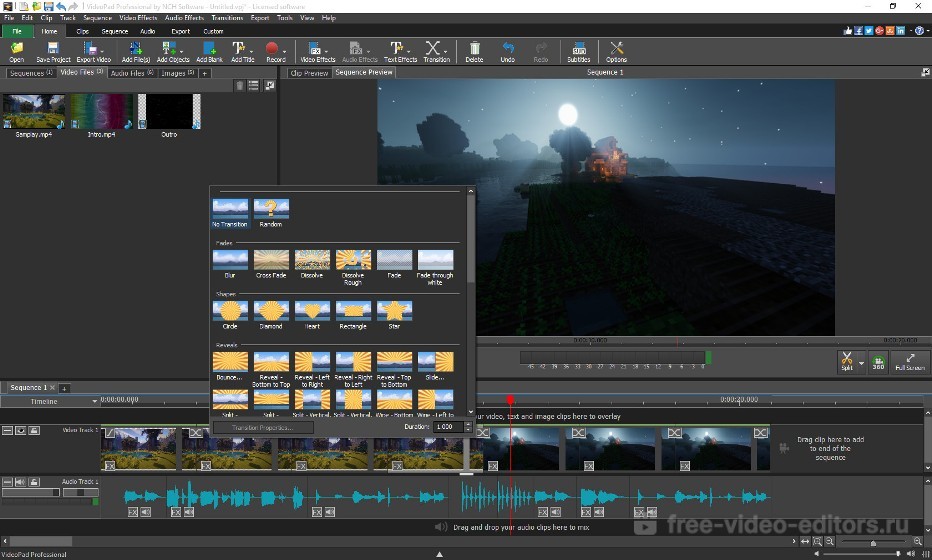
Шаблоны видео
Большинство шаблонов имеют предварительно анимированный интегрированный трехмерный текст, вместо иллюстративного стиля, который мы привыкли наблюдать в шаблонах других приложений. Все, что вам нужно сделать, это вставить свой текст и картинки, чтобы изменить их в шаблоне.
По сравнению с другими инструментами в этом списке, доступные шаблоны видео не так впечатляют. Тем не менее, они также имеют необычный стиль, поэтому все зависит от того, что вы ищете.
Цены
Flixpress предлагает бесплатный план с очень ограниченными функциями.
Вы не можете получить доступ к каким-либо графическим библиотекам, и на ваших видео будет бренд Flixpress. Кроме того, вы не сможете загружать свои видео в высоком качестве на бесплатном тарифе.
- Персональный план за 0,83 доллара США в месяц — это бюджетный вариант для создания простых видеороликов.
- План Expert за 9,99 долларов в месяц предлагает больше функций: возможность скачать результат и доступ в графические библиотеки.
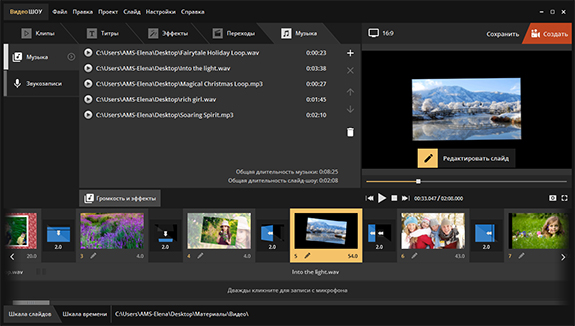
- Профессиональный план за 49,99 долларов США в месяц дает вам многофразовые шаблоны и индивидуальный брендинг.
- План для бизнеса за 79,99 долларов США в месяц дает вам право перепродажи, пожизненное хранилище и открывает все доступные функции.
Flixpress vs. Biteable
Если вы хотите создавать кинематографические видеоролики в стиле трейлеров для своего бизнеса, Flixpress может подойти больше, чем Biteable. Это также намного доступнее с масштабируемыми планами.
Но если вы ищете современный инструмент для создания видео, который более креативен и поставляется с кучей шаблонов социальных сетей, Biteable, вероятно, будет лучшим вариантом.
5: Wideo
Wideo — это еще одна альтернатива Biteable, которая позволяет создавать короткие пояснительные видеоролики, презентации и даже маркетинговые видеоролики. Вы можете начать с нуля или использовать готовый шаблон.
Усовершенствованные элементы управления анимацией и переходами — одна из лучших функций этого видеоредактора.
Кому подойдет данный видеоредактор?
Wideo идеально подходит для предприятий и преподавателей, которые хотят создавать обучающие видеоролики, видеопрезентации и видеоролики о продуктах. Это также хороший инструмент для вебинаров, который фактически предлагает пользователям целый пакет шаблонов для вебинаров, с которыми они могут начать работу.
Возможности и функции
В Wideo есть множество функций редактирования видео, и большинство из них аналогичны возможностям, предлагаемым другими инструментами в нашем списке. Вы можете настроить текст, изображения и видеоклипы; загрузите свои собственные или выберите из встроенной библиотеки Wideo.
Другими полезные функции, которые предлагает Wideo, это элементы управления анимацией и переходы, загрузка HD и режим презентации, который превращает ваше видео в слайд-презентацию.
Шаблоны видео
По сравнению с другими инструментами в Wideo не так уж много шаблонов видео. Но есть еще более сотни вариантов на выбор.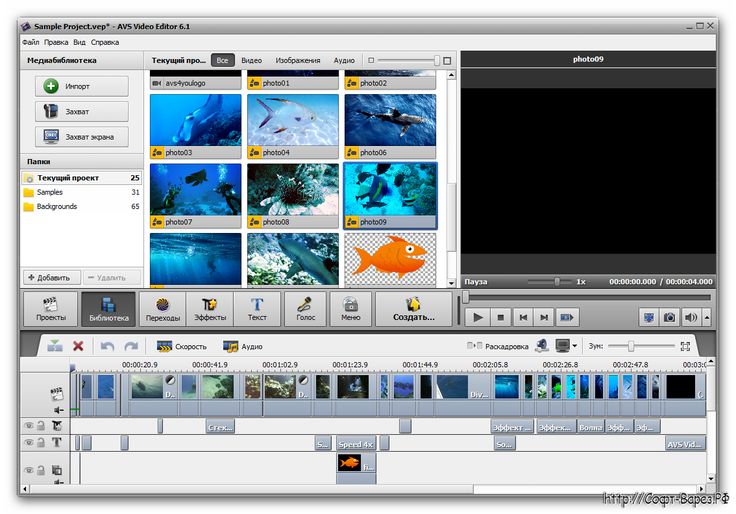
Каждый шаблон можно использовать в трех разных форматах; квадратный, горизонтальный и вертикальный. Все шаблоны можно настраивать, и вы можете легко добавить к ним свой логотип и фирменные цвета.
Цены
Wideo предлагает бесплатную учетную запись, которую вы можете использовать для создания минутных видеороликов. Однако, если вы хотите получить доступ к большему количеству шаблонов и функций, вам необходимо перейти на премиум-план.
- Базовый план за 19 долларов в месяц предлагает 1,5-минутные видеоролики, 10 загрузок и 20 шаблонов.
- План Pro + за 79 долларов в месяц предлагает 30-минутные видеоролики и одну дополнительную учетную запись.
Wideo vs. Biteable
Для создания видеопрезентаций и обучающих видеороликов, Wideo — это хорошая альтернатива Biteable.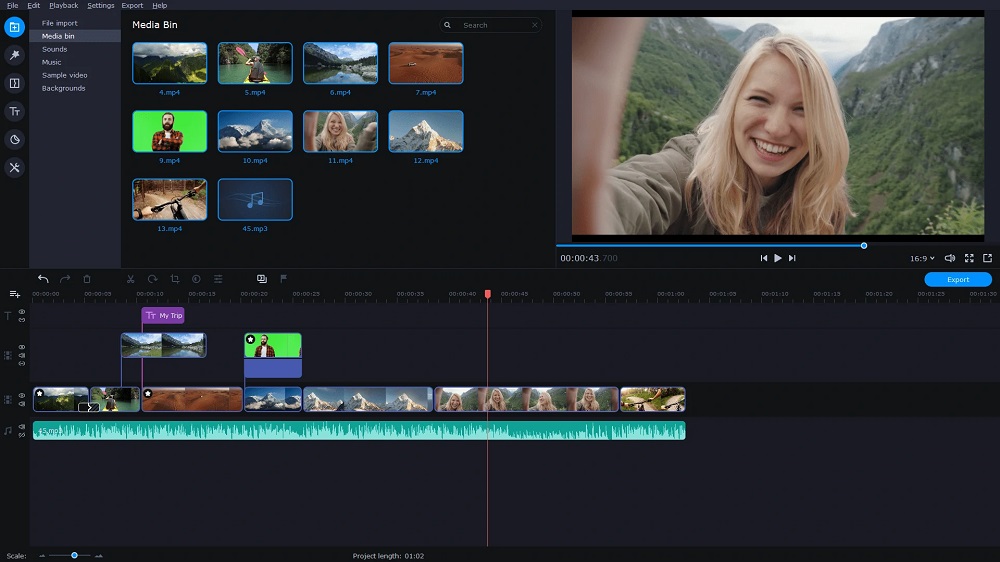
Но если вы хотите создавать рекламу и промо для социальных сетей, вам, вероятно, лучше использовать такой инструмент, как Biteable. Он прост и удобен в использовании и поставляется с множеством шаблонов.
Сделайте производство видео проще, чем когда-либо, с Visme.
- Выберите один из наших полностью настраиваемых шаблонов
- Настройте шрифты и цвета в соответствии с вашим брендом
- Доступ к анимированным элементам дизайна, которые рассказывают вашу историю
Зарегистрируйтесь бесплатно
Промо — это неизменный фаворит маркетологов и создателей социальных сетей. Инструмент предлагает множество шаблонов видео в различных категориях, от рекламы в социальных сетях до руководств по продуктам.
Promo также является маркетинговым партнером Facebook и Instagram, что означает, что их шаблоны идеально подходят, если вы хотите создавать видеоконтент для этих двух платформ.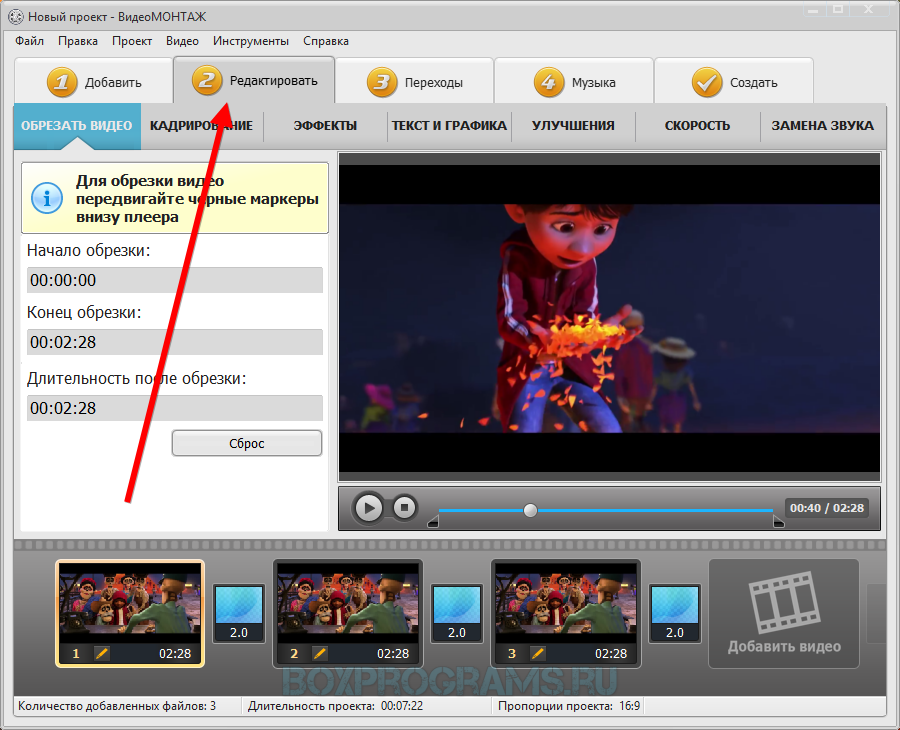
Кому подойдет данный видеоредактор?
Promo — отличный выбор для маркетологов и блогеров, которые хотят создавать профессиональные видеоролики для рекламных целей. Тем не менее, это может быть не лучший инструмент для преподавателей, тренеров или стартапов.
Возможности и функции приложения
Promo предлагает несколько отличных функций редактирования видео, которые помогут вам создавать привлекательные видеоролики для социальных сетей. Временная шкала, поможет вам редактировать различные сцены, последовательность и переходы между ними.
Вы также можете получить доступ к множеству фоновых видео и фотографий в редакторе, как и другие инструменты в нашем списке. Уникальная особенность Promo заключается в том, что вы можете добавлять предварительно анимированный текст в разных стилях, чтобы улучшить внешний вид ваших видео.
Шаблоны видео
Шаблоны видео в Promo в основном предназначены для предприятий, стартапов и маркетологов, стремящихся продвигать свои продукты и услуги.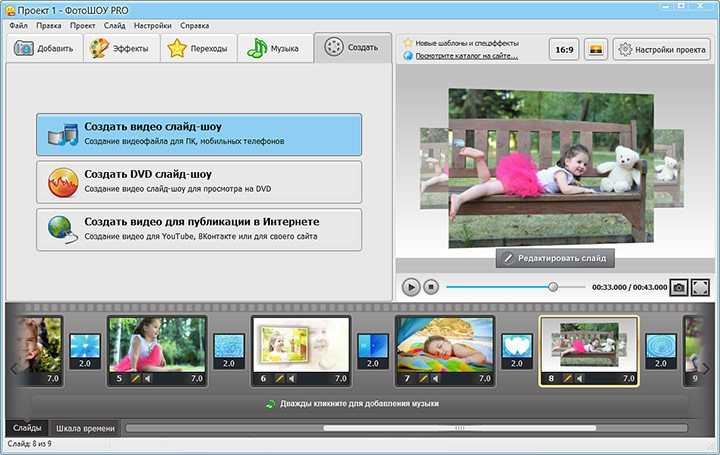 Каждый промо-шаблон доступен в трех различных макетах; квадратные, вертикальные и горизонтальные.
Каждый промо-шаблон доступен в трех различных макетах; квадратные, вертикальные и горизонтальные.
Цены
Вы можете бесплатно зарегистрироваться в Promo и поэкспериментировать со всеми функциями внутри редактора. Однако для загрузки видео вам понадобится платная подписка.
- Базовый план стоит 49 долларов в месяц и предлагает ограниченные возможности.
- Стандартный план стоит 99 долларов в месяц и включает все функции для одного бренда.
- План Pro стоит 359 долларов в месяц и идеально подходит для менеджеров социальных сетей и маркетинговых агентств, работающих с несколькими брендами.
Promo vs. Biteable
И Promo, и Biteable предлагают потрясающие функции для создания маркетинговых видео. Однако, если вы хотите создавать анимированные и обучающие видеоролики, Biteable, вероятно, подойдет лучше.
Если вам нужны расширенные функции редактирования видео для создания видео профессионального качества, Promo может быть удобнее, чем Biteable.
Еще одним препятствием может быть тот факт, что у Promo.com есть мобильное приложение для Android и iOS, а Biteable можно использовать только в браузере.
7: Animaker
Animaker — еще одна отличная альтернатива Biteable, но она лучше подходит для пользователей, которые хотят создавать интерактивные видеопрезентации, а не видео для социальных сетей.
Инструмент представляет собой в первую очередь программное обеспечение для анимации, которое предлагает такие функции, как большая библиотека шаблонов и предварительно анимированные персонажи и иллюстрации, которые вы можете добавлять в свои проекты.
Кому подойдет данный софт?
Animaker больше подходит для ведущих и маркетологов, которые хотят создавать анимационные проекты, такие как обучающие видео и видеопрезентации. Это также хороший вариант для блоггеров, создателей контента, преподавателей и инструкторов.
Возможности и функции
Отличительными особенностями Animaker являются расширенные функции анимации и широкие возможности выбора персонажей, но в основном они доступны в полной версии. Существует также облегченная версия Animaker с упрощенным редактором и меньшим количеством инструментов.
Существует также облегченная версия Animaker с упрощенным редактором и меньшим количеством инструментов.
Другие функции Animaker включают в себя синхронизацию текста с голосом, редактирование кадров, миллионы изображений, видеоклипов и анимированных сцен, а также сотни бесплатных музыкальных треков и звуков.
Вы также можете скачать видео в формате GIF или MP4, даже в качестве 4K. Если вы хотите поделиться ими в Интернете, Animaker позволяет вам делиться ими напрямую в социальных сетях или даже в Slack и Flickr.
Video Templates
Animaker предлагает десятки шаблонов в различных категориях, включая обучающие видеоролики, видеопрезентации и шаблоны GIF.
Каждый тип шаблона открывает редактор, в зависимости от задействованных функций. Видео-презентации разделены на слайды, а объясняющие видео — на сцены.
Цены
Вы можете начать с бесплатного плана Animaker, чтобы проверить его функции и оценить работу редактора. Однако у вас будет ограниченный доступ к ресурсам дизайна и загрузкам.
Платные планы начинаются от 10 долларов в месяц до индивидуальных цен, если вы являетесь предприятием. Чем больше вы платите, тем больше функций вы получаете.
- Базовый план стоит 10 долларов в месяц с ограниченными функциями.
- Стартовый план стоит 19 долларов в месяц.
- План Pro стоит 39 долларов в месяц.
- Цены на корпоративный план предоставляются по запросу.
Animaker vs. Biteable
Оба инструмента отлично подходят для создания видео, но тот, который вы выберете, будет полностью зависеть от ваших потребностей. Если вы хотите создавать видеопрезентации или обучающие видеоролики с анимированными персонажами, вы можете выбрать Animaker.
Если вы ищете быстрый и простой способ создания привлекательных видеороликов для социальных сетей с помощью предварительно разработанных шаблонов, Biteable может быть лучшим вариантом.
8: Vyond
Ранее известный как GoAnimate, Vyond является одной из лучших альтернатив Biteable в этом списке.
ПО для анимации помогает создать видеопрезентацию или обучающий видеоролик с анимированными персонажами. Анимированные персонажи в Vyond легко редактировать, настроить жесты и мимику довольно просто.
Для кого создано это ПО?
ПО идеально подходит для инструкторов и преподавателей, которые хотят использовать функции анимации персонажей и синхронизация звука, для создания увлекательных информационных видеороликов. Это также отличный инструмент для отделов кадров, внутренних коммуникаций, маркетинга и продаж.
Возможности и функции
Особенности, которые привлекли внимание Vyond, — это анимированные персонажи, фоны и реквизит. Вы можете широко настраивать персонажей в своих видеороликах, от их выражений до одежды и действий.
В нижней части экрана редактора, Vyond имеет временную шкалу. Она позволяет создавать и изменять сцены в любом отрезке времени. В редактор предусмотрено множество инструментов, удобно организованных во вкладки.
Other features of Vyond include team collaboration, sharing options and enterprise-level security that keeps your data safe.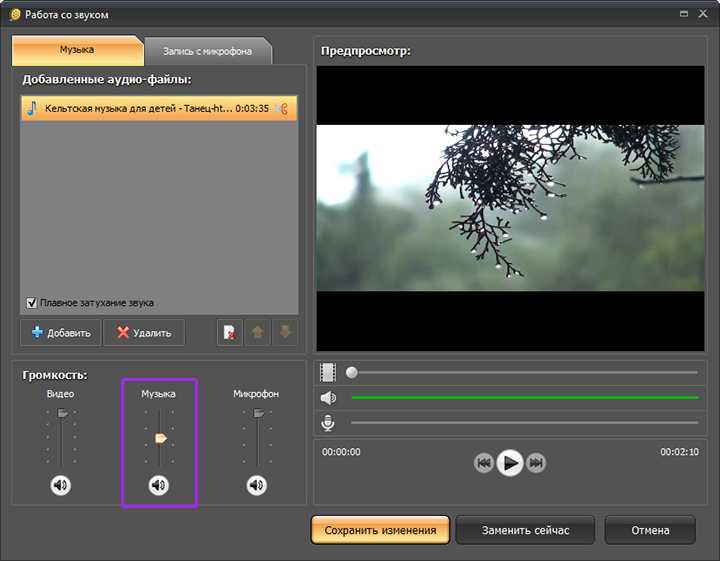
Шаблоны видео
Vyond не предлагает заполненных шаблонов, как другие приложения, но дает вам отправную точку в одном из трех направлений:
- Современный стиль
- Бизнес стиль
- Анимация
В то время как первые два стиля похожи на шаблоны, предлагаемые большинством других инструментов в нашем списке, стиль анимации уникален и позволяет создавать анимированные текстовые видеоролики (например, с движущейся рукой, держащей маркер).
Цена
Vyond не предлагает бесплатную учетную запись, но дает бесплатную пробную версию с широким набором функций, чтобы вы могли протестировать ее и получить представление о программном обеспечении.
В приложении не предусмотрен ежемесячный план. Инструмент предлагает только годовые планы.
- План Essential для физических лиц стоит 299 долларов в год.
- Премиум-план для малого бизнеса стоит 649 долларов в год.
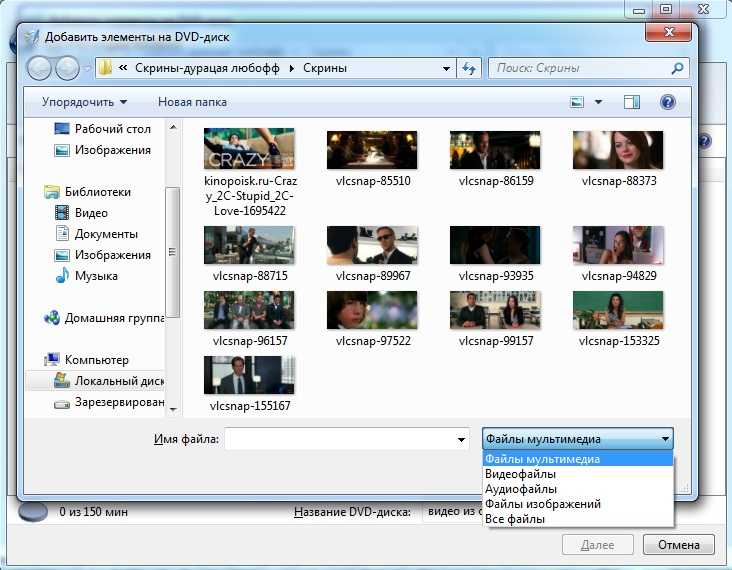
- Профессиональный план стоит 999 долларов за пользователя в год.
- Корпоративные планы доступны по запросу.
Vyond vs. Biteable
Vyond и Biteable — отличные программы, но они рассчитаны на разных потребителей.
Vyond — хороший вариант для профессиональных блогеров и инфлюенсеров, желающих создавать информационные и обучающие видеоролики с анимацией и персонажами.
Biteable — лучший вариант для маркетологов, компаний и создателей контента, которые хотят создавать привлекательные видео для социальных сетей. Он также позволяет создавать видео разных размеров; особенность, которой нет у Vyond.
Ищете альтернативу Biteable для удобного создания видео?
Если вы зашли так далеко, вы готовы окунуться в мир создания видео.
Идеальная альтернатива Biteable для вас будет зависеть от ваших потребностей, но если вы ищете универсальный, масштабируемый инструмент с множеством функций, Visme — отличный вариант.
Самое лучшее в Visme — это то, что он открывает вам огромные возможности. В отличие от Biteable, это просто супермаркет для всего вашего визуального контента, а не только для видео.
Вы можете получить доступ к эксклюзивным анимированным ресурсам, подключиться к огромным библиотекам фигур, фотографий, видео и аудио, использовать иконки, и даже сделать свои видео интерактивными, добавив ссылки и визуальные эффекты.
Если вы планируете добавлять свои видео в презентации или документы, вам не нужно использовать для этого другое программное обеспечение. Вам достаточно создать проект в Visme и вы уже можете добавить туда свое видео.
В Visme собраны тысячи шаблонов в более чем 40 категориях. Их дизайн разрабатывали профессионалы, чтобы ваш бренд выглядел наилучшим образом в глазах клиентов и сотрудников.
Готовы создать свое первое видео в Visme? Зарегистрируйте бесплатную учетную запись сегодня и протестируйте ее!
Как смонтировать видео на Android
Все мы любим снимать видео и фото.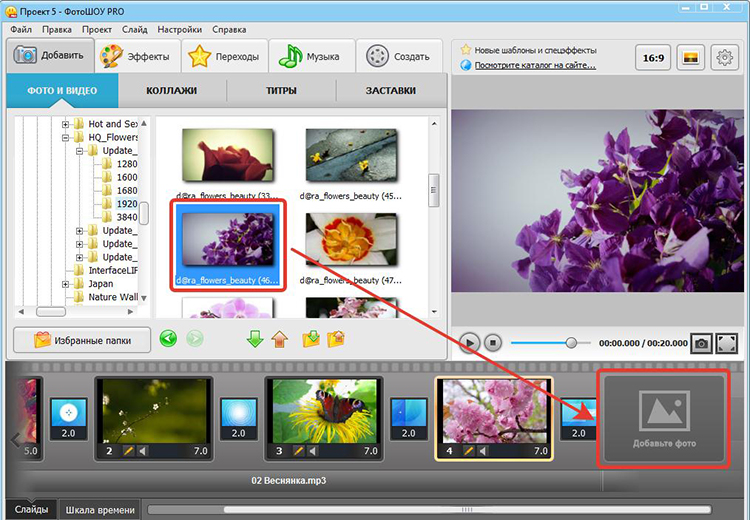 А еще мы все любим красивые видео, которые получаются из такого отснятого материала. Времена, когда надо было сидеть в душной комнате, отрезать пленку и вклеивать ее обратно, прошли. Весь видеомонтаж сейчас цифровой. При этом монтировать можно не только в студии, о и дома на простеньком компьютере, а в последнее время активно начали появляться программы монтажа и для смартфонов. Учитывая производительность современных гаджетов, это не удивительно. Да и разработчики научились делать удобный интерфейс. В этой статье предлагаю ознакомиться с подборкой интересных редакторов видео на любой кошелек и даже бесплатных, чтобы вы всегда могли собрать минимум пару сотен лайков.
А еще мы все любим красивые видео, которые получаются из такого отснятого материала. Времена, когда надо было сидеть в душной комнате, отрезать пленку и вклеивать ее обратно, прошли. Весь видеомонтаж сейчас цифровой. При этом монтировать можно не только в студии, о и дома на простеньком компьютере, а в последнее время активно начали появляться программы монтажа и для смартфонов. Учитывая производительность современных гаджетов, это не удивительно. Да и разработчики научились делать удобный интерфейс. В этой статье предлагаю ознакомиться с подборкой интересных редакторов видео на любой кошелек и даже бесплатных, чтобы вы всегда могли собрать минимум пару сотен лайков.
Прежде чем смонтировать видео, его надо снять.
Содержание
- 1 Монтирование видео на смартфоне
- 1.1 ActionDirector — популярное приложение для видеомонтажа
- 1.2 Adobe Premiere Rush — приложение Adobe
- 1.3 FilmoraGo — приложение от Wondershare
- 1.4 Funimate — приложение для начинающих монтажеров
- 1.
 5 InShot — монтаж видео для YouTube и TikTok
5 InShot — монтаж видео для YouTube и TikTok - 1.6 Movie Maker Filmmaker — сам себе режисер
- 1.7 PowerDirector — простое приложение
- 1.8 Quik — автоматический видеомонтаж
Некоторые примеры приложений, о которых пойдет речь ниже, платные. Это логично, так как работа с видео куда более сложная, чем с фото и тем более текстом. Для того, чтобы качественно работать с материалом, приложение должно быть хорошо оптимизировано и должно иметь удобный интерфейс, чтобы процесс работы доставлял только удовольствие.
Как правильно делать сторис в Instagram. Примеры приложений
Поэтому в некоторых случаях придется раскошелиться, но результаты будут того стоить. Впрочем, для того и приведу большой список приложений, чтобы вы могли выбрать то, что устроит именно вас.
ActionDirector — популярное приложение для видеомонтажа
ActionDirector — одно из самых популярных приложений для редактирования видео на ПК, но также оно доступно на Android, хотя функциональность, конечно, будет ниже.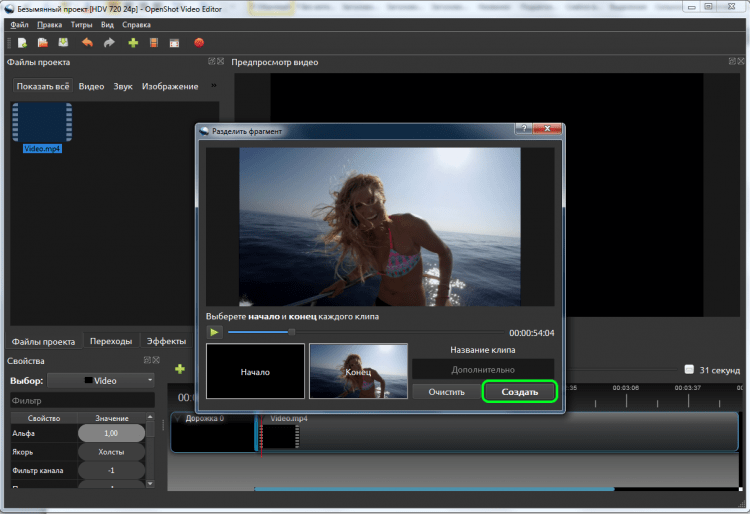 Вы можете импортировать клипы, редактировать их, переставлять местами. Вы можете добавлять свою музыку, обрезать или удалять куски, добавлять текст, использовать замедленное воспроизведение и многое другое.
Вы можете импортировать клипы, редактировать их, переставлять местами. Вы можете добавлять свою музыку, обрезать или удалять куски, добавлять текст, использовать замедленное воспроизведение и многое другое.
Это одно из немногих приложений для редактирования видео, которое также поддерживает видео 4K. Однако, вам нужно будет проверить, поддерживает ли это ваше устройство. У разработчиков есть специальный инструмент, связанный с Google Play, который позволит лучше узнать о совместимости. Так же приятно, что приложение получает частые обновления.
Скачать ActionDirector
Adobe Premiere Rush — приложение Adobe
Adobe Premiere Rush — одно из двух приложений для редактирования видео Adobe с уровнем выше среднего. Вторым является Adobe Premiere Clip, который несколько ближе к стандартному мобильному видеоредактору. В любом случае, Adobe Premiere Rush — одно из новых приложений для редактирования видео в списке, и оно действительно неплохое.
Adobe Premiere Rush поставляется с множеством обязательных функций, включая многодорожечную шкалу времени, синхронизацию с облаком и некоторые расширенные инструменты редактирования.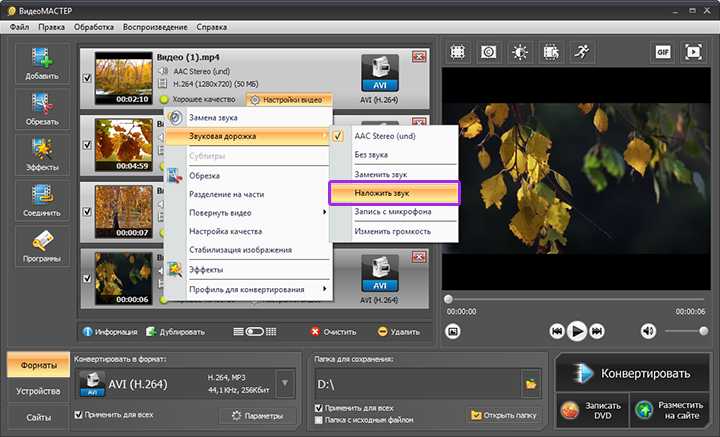
Как перенести приложения на смартфоны Huawei без Google Play
В приложении еще есть, что дорабатывать с точки зрения интерфейса и исправления ошибок, но у него есть огромный потенциал. Кроме того, он включен в подписку Adobe Creative Cloud, поэтому стоит попробовать, если вы уже пользуетесь этой услугой.
Скачать Adobe Premiere Rush
FilmoraGo — это приложение для редактирования видео от Wondershare. Многим очень нравятся продукты этого разработчика. Редактор позволит вам делать все основное, например, обрезать, вырезать, просчитывать и тому подобное.
Он также включает в себя возможность воспроизведения в обратном направлении, создание квадратных видео (1: 1) для Instagram и видео 16:9 специально для YouTube. А еще он поддерживает работу с замедленными видео, переходы, музыку, наложение картинок и многое другое. В приложении есть платные функции, но бОльшая часть всего самого необходимого бесплатна.
Скачать FilmoraGo
Funimate — приложение для начинающих монтажеров
Funimate — одно из очень популярных, но не слишком мощных приложений для редактирования видео. Он позиционирует себя, как приложение для создания музыкальных клипов или простых видеороликов из того, что есть на вашем устройстве. В приложении предусмотрено 15 видеофильтров, с которыми вы можете поиграться для придания настроения ролику.
Не скачиваются приложения с Play Market. Что делать
Конечно, вы не сможете сделать серьезное видео, но мало кто вообще будет заниматься этим на смартфоне. Поэтому именно на видеоэффекты разработчики сделали большой упор. Если вам надо просто делать простенькие видео для социальных сетей, Funimate может вам пригодиться.
Скачать Funimate
InShot — монтаж видео для YouTube и TikTok
InShot — это очень простой видеоредактор, в котором большое внимание уделяется таким вещам, как фильтры и обрезка видео. Он имеет достаточно простой редактор временной шкалы с несколькими видео и аудио дорожками. Вы также получаете базовые инструменты, вроде работы с музыкой и другие инструменты, одним из которых является плавное появление и плавное исчезновение.
Он имеет достаточно простой редактор временной шкалы с несколькими видео и аудио дорожками. Вы также получаете базовые инструменты, вроде работы с музыкой и другие инструменты, одним из которых является плавное появление и плавное исчезновение.
В приложении также можно пользоваться стикерами, менять скорость воспроизведения и делать другие вещи, которые популярны на YouTube, TikTok и других подобных платформах.
Скачать InShot
Movie Maker Filmmaker — сам себе режисер
Movie Maker Filmmaker по праву занимает место в нашем сегодняшнем списке. Приложение бесплатное, но позволяет делать многое. Вы сможете обрезать ваши клипы, менять их местами и работать с музыкой. Можно даже будет устанавливать точки фокусировки.
В арсенале приложения есть много видеоэффектов, и вы можете создавать свои собственные фильтры. Хотя эта возможность реализована не так хорошо, как хотелось бы. В приложении возникли некоторые проблемы после того, как разработчик поменял дизайн, но они постепенно исправляются. В любом случае именно Movie Maker Filmmaker по праву занимает место в нашем рейтинге. А если вас не смущает реклама, вы можете им пользоваться совершенно бесплатно.
В любом случае именно Movie Maker Filmmaker по праву занимает место в нашем рейтинге. А если вас не смущает реклама, вы можете им пользоваться совершенно бесплатно.
Скачать Movie Maker Filmmaker
PowerDirector — простое приложение
PowerDirector — одно из самых ”полных” приложений для редактирования видео в этом списке. Оно включает множество функций. Среди них вы найдете инструменты быстрого редактирования, различные эффекты и другие возможности. В нем даже есть возможность создания коллажей и возможность работы с замедленным видео.
Как я запускаю приложения для Android без установки
Разобраться с интерфейсом относительно легко, благодаря классическому отображению со шкалой времени, привычной для видеомонтажеров. Многие базовые функции бесплатные, но за полный набор инструментов придется заплатить. Впрочем, хорошо, что приложение можно попробовать, прежде чем расставаться с деньгами. Отдельно стоит отметить, что приложение хорошо подойдет именно для больших экранов, например, планшетов.
Скачать PowerDirector
Quik — автоматический видеомонтаж
Quik принадлежит к новому поколению приложений для редактирования видео. Это неплохо, если вам нужно что-то простое. А работает он так: вы добавляете в приложение до 50 фотографий и видеоклипов. Затем приложение анализирует их и выводит на экран короткое видео.
Quik содержит около двух десятков стилей видео. Результат получится автоматическим, но перед выгрузкой вы сможете внести изменения. Он не такой мощный, как Adobe Premiere Clip или PowerDirector, но отлично подойдет тем, кто не хочет обрабатывать каждый клип вручную и готов доверить это автоматике, а потом просто все проконтролировать.
Скачать Quik
Особенно приятно, что Quik распространяется бесплатно и не требует совершать внутренние покупки. Неплохая точка для списка подобных приложений, не так ли? Расскажите в комментариях или в нашем Telegram-чате, какими приложениями пользуетесь вы, чтобы сделать базовый или может даже глубокий монтаж видео на смартфоне.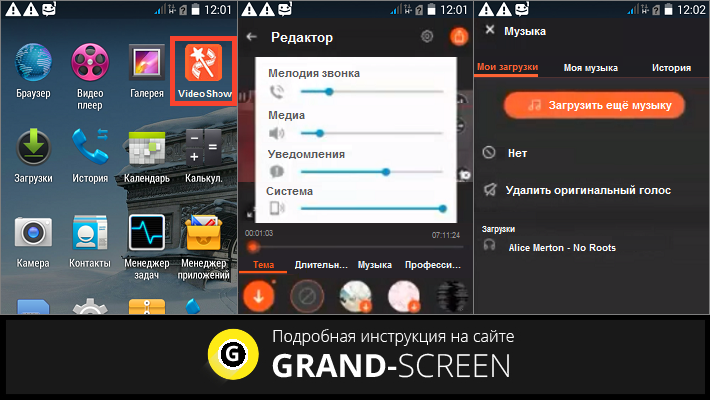
Как разместить два видео рядом
Большинство нелинейных видеоредакторов позволяют разместить два видео рядом. Этот эффект также известен как эффект «разделенного экрана». В зависимости от того, чего вы пытаетесь достичь, вы можете одновременно воспроизводить одно и то же видео или два разных видео. И как только вы освоите эту технику, вы сможете использовать столько видео, сколько захотите.
В этом уроке мы покажем вам, как размещать видео рядом с помощью бесплатного видеоредактора VSDC. Это легкий нелинейный видеоредактор для ПК с Windows, и он идеально подходит для этой задачи, поскольку вы можете изменять размер и настраивать видеофайлы прямо в сцене. Прежде чем приступить к работе, вам необходимо скачать VSDC с официального сайта.
Шаг 1. Импортируйте отснятый материал и измените его размер
Запустите VSDC на своем компьютере и импортируйте видеофайл.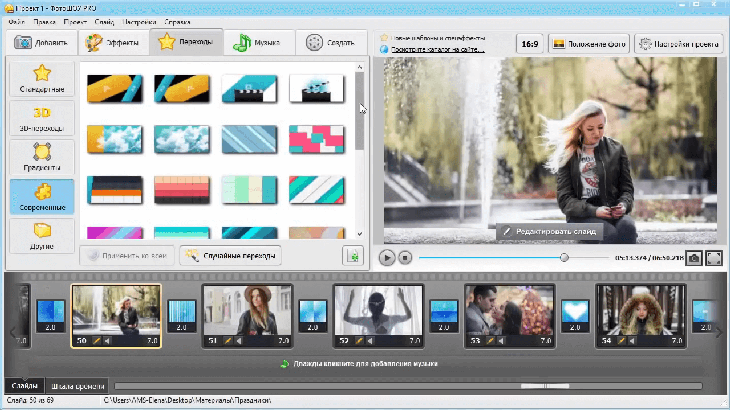 Вы также можете просто перетащить его на сцену. Щелкните видео правой кнопкой мыши и выберите «Свойства». Окно «Свойства» выдвинется с правой стороны. Найдите Общие настройки → Координаты → Ширина .
Вы также можете просто перетащить его на сцену. Щелкните видео правой кнопкой мыши и выберите «Свойства». Окно «Свойства» выдвинется с правой стороны. Найдите Общие настройки → Координаты → Ширина .
Затем уменьшите вдвое значение ширины кадра и вручную введите новое число. Например, если исходная ширина кадра была 1920, введите 960.
Шаг 2. Подготовьте второе видео
Если вы хотите дублировать исходное видео, вы можете использовать Ctrl+C и Ctrl+V прямо в рабочей области. Кроме того, вы можете щелкнуть правой кнопкой мыши исходное видео, выбрать Дублировать , а затем вставить копию на временную шкалу. Так как созданная копия будет иметь ту же ширину кадра, все, что вам нужно, это перетащить ее вправо и разместить видео рядом.
Другой вариант — использовать в сцене два разных видео. В этом случае вы хотите убедиться, что оба видео имеют одинаковый размер и качество. В противном случае разница будет заметна, и вы получите некрасивый эффект.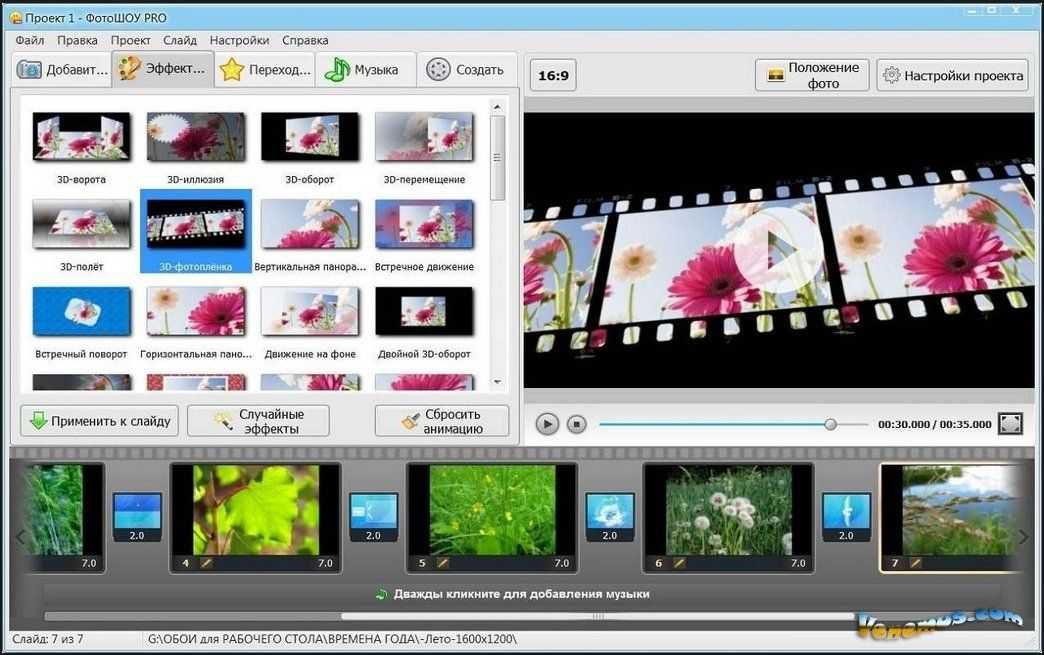
Если вы решите пойти по этому пути, перетащите второе видео на временную шкалу и измените его размер так же, как вы изменили размер первого видео: перейдите в окно Свойства и уменьшите вдвое значение в Координаты → Ширина . Затем перетащите видео в правую часть сцены.
Обратите внимание: на таймлайне два видео должны располагаться строго друг под другом. То есть, если вы хотите, чтобы они играли одновременно. Если вы хотите, чтобы одно видео начиналось с задержкой, перетащите его вправо на временной шкале. Вы также можете изменить видео с той или иной стороны. Для этого размещайте видео на одном уровне на временной шкале — по одному.
Теперь ваше видео рядом готово. Перейдите на вкладку Экспорт проекта и сохраните его на свой ПК в нужном формате.
Вдохновитесь созданием следующего видео на разделенном экране
Видеоролики бок о бок отлично подходят для рекламных роликов, презентаций, видеоблогов и сравнений до и после. Эффект разделения экрана также использовался в кино с середины 20 века. Вы можете видеть разделенные экраны в таких классических фильмах, как Pillow Talk (1959) и Одет, чтобы убить (1980).
Эффект разделения экрана также использовался в кино с середины 20 века. Вы можете видеть разделенные экраны в таких классических фильмах, как Pillow Talk (1959) и Одет, чтобы убить (1980).
Разделенный экран — это эффективный способ показать, что происходит одновременно в двух разных местах, как в «Убить Билла, том 1» .
Хорошо подходит для отображения разных точек зрения на один и тот же объект или одно и то же событие. Например, вы можете включить сравнение «Ожидания и реальность», как это сделали создатели 500 дней лета .
Как только вы освоите концепцию, вы сможете создавать горизонтальные разделенные экраны (просто изменяя высоту видеофайла вместо его ширины) или воспроизводить несколько видео рядом друг с другом.
Будь то по сравнительным или творческим причинам, размещение видео рядом — довольно простая задача, хотя на первый взгляд это может показаться сложным. Вы сможете воссоздать этот эффект за пару минут, даже если вы новичок.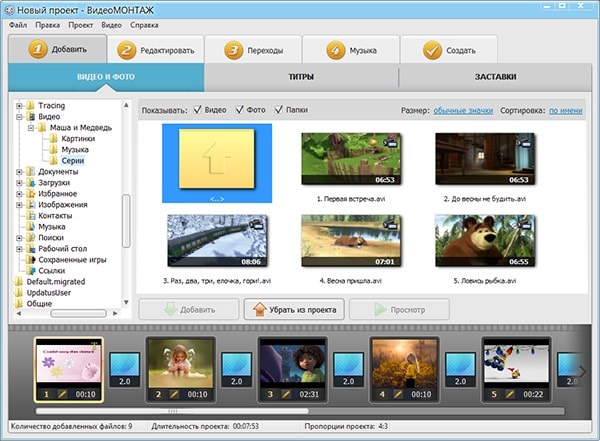
Хотите попробовать что-нибудь в расширенном режиме? Посмотрите этот видео-урок по созданию разделенного экрана по диагонали в VSDC Pro:
Возможно, вам будет интересен предыдущий урок, поместите два видео рядом.
Как объединить несколько видео с помощью Movie Creator —
Как объединить несколько видео?
Объединение видео — одна из самых трудоемких работ, когда дело доходит до редактирования видео, но с новой опцией «Объединить видео» приложения Movie Creator : Video Editor это очень легко сделать.
Если вы ищете лучший видеоредактор и создатель слайд-шоу для сохранения ваших воспоминаний наилучшим образом, то вы обратились по адресу.
Это приложение идеально подходит для решения всех ваших задач по редактированию видео. Видеоистории можно создавать за считанные секунды с помощью Movie Maker, и для этого не требуется никакого дополнительного обучения.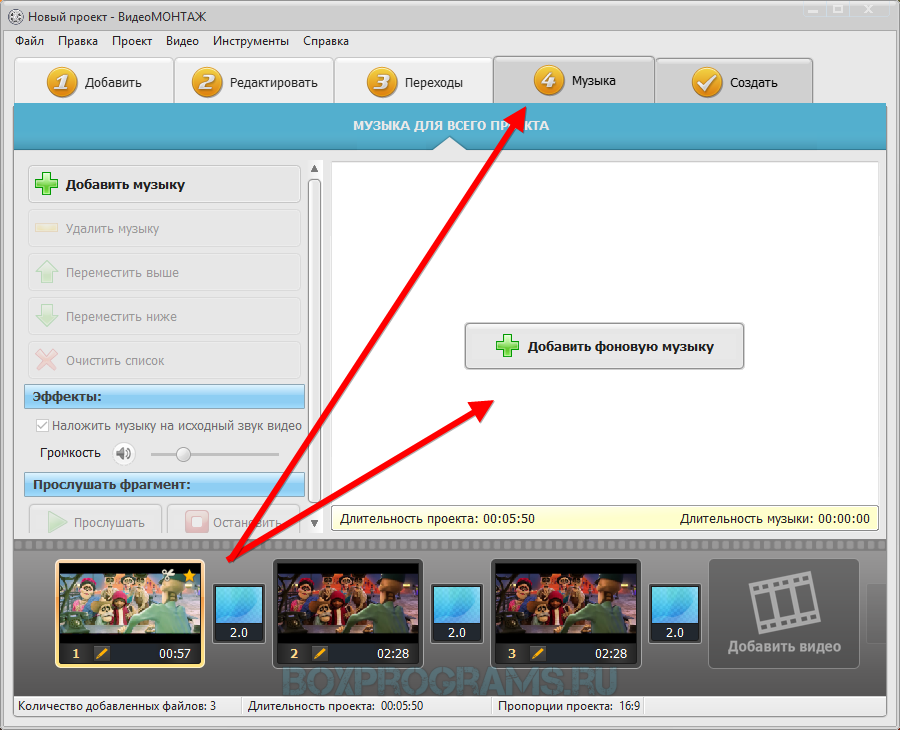 Добавлена поддержка форматов видео профессионального качества, таких как MOV и MP4, что упрощает вашу работу. Можно выбирать из множества вариантов тем и гибко настраивать цвет текста, размер и шрифт любой конкретной темы. Стикеры, текст и музыка также могут быть помещены в видео на любую заданную продолжительность. На фоне одного видео можно использовать несколько музыкальных треков.
Добавлена поддержка форматов видео профессионального качества, таких как MOV и MP4, что упрощает вашу работу. Можно выбирать из множества вариантов тем и гибко настраивать цвет текста, размер и шрифт любой конкретной темы. Стикеры, текст и музыка также могут быть помещены в видео на любую заданную продолжительность. На фоне одного видео можно использовать несколько музыкальных треков.
Пользователи могут обрезать части записи и объединять ее с другими клипами. Эту функцию обрезки и слияния можно найти исключительно в этом приложении.
Объединение нескольких видео с помощью Movie Creator
Для видео, которые были обрезаны ранее и нуждаются в дальнейшем разделении, пользователи могут просто обрезать, разделять и копировать эти части. Также доступен ряд фильтров, соответствующих жанру создаваемого видео. Эффекты перехода также можно применять к объединенным частям для лучшей демонстрации любого переключения. Предоставляется пошаговое руководство, чтобы сделать его легким для всех, кто решит использовать приложение.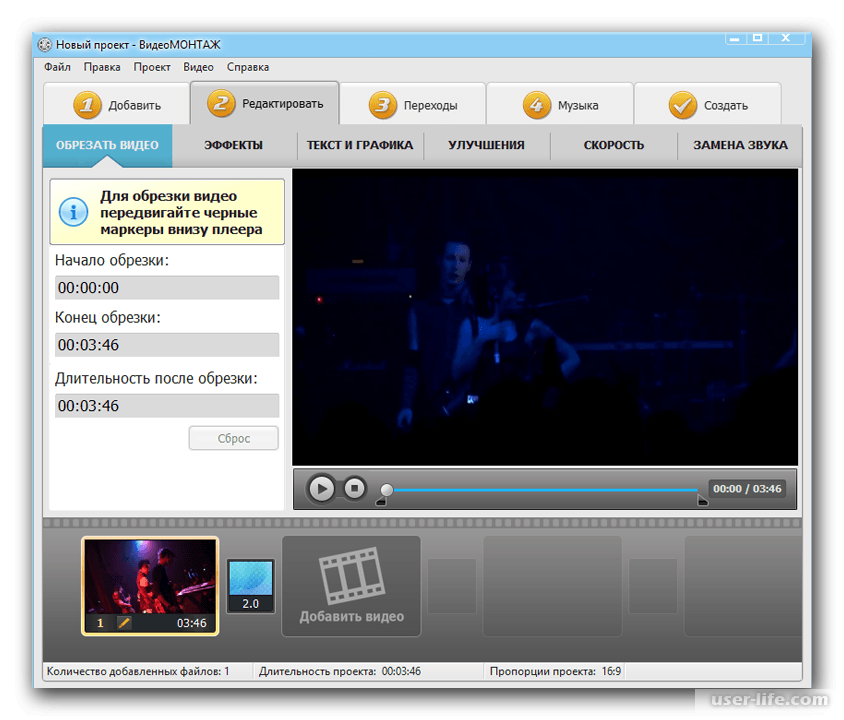
СОВЕТЫ: Создайте новую папку на своем компьютере и сохраните в ней все видео, прежде чем начать. Этот процесс сэкономит вам время в будущем. Если вы часто используете это приложение, рекомендуется оставить папку на рабочем столе.
Объединение видео — одна из самых трудоемких работ, когда дело доходит до редактирования видео, но с новой опцией «Объединить видео» в приложении Movie Creator это сделать очень просто. Хотите увидеть, как? Выполните шаги, указанные ниже: –
Шаг 1: Откройте Movie Creator на ПК или ноутбуке.
Шаг 2. Объедините несколько видео с помощью Movie Creator
- Щелкните пункт «Объединить видео» в главном меню, выберите видео из хранилища файлов.
- Выберите изображение и обрежьте его, затем выберите второе изображение и обрежьте его, а затем выполните следующие действия, чтобы добавить несколько видео для объединения.
Нажмите, чтобы добавить видео
- После того, как вы выберете видео, вы должны обрезать его, нажав кнопку обрезки, и выберите «Добавить видео», чтобы добавить еще одно видео.